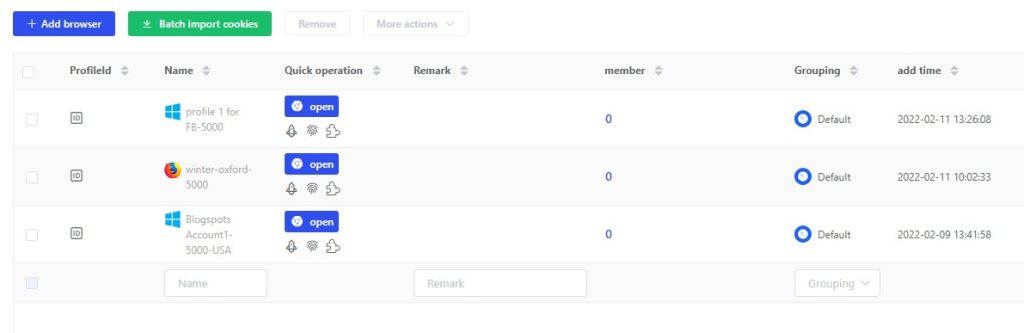- 入門
- ブラウザ構成
- プロキシ設定
- 詳細設定
- ビデオチュートリアル
- よくある質問
- API
NetNut プロキシ
ヨーロッパと北米でトップ 5 に入る人気のプロキシとして、Netnut Proxy は 2013 年から専門のソフトウェア チームによって運営され、オンライン ソフトウェア技術を大きく進歩させ、英語圏から他の言語圏へと事業を拡大しました。
市場の活性化で人気が高まっているため、Lalicat Antidetect Browser を使用した Netnut Proxy の設定は、オンラインのお客様から常に質問されています。現在、次のように回答するためのいくつかの手順をまとめています。
1. SkypeまたはTelegramからオンラインでサービスに連絡した後、Netnutウェブサイトにサインアップし、新しいユーザーを登録して7日間の無料トライアルを取得します。
2. 7 日間の無料試用版を取得した後、3 種類の IP の有効化を依頼し、Netnut オンライン サービスからローテーション レジデンタル プロキシ IP アドレス: [gw.ntnt.io] とポート: [5959] を取得します。
3. Lalicat ブラウザを ダウンロードしてインストールし、さらに 新規ユーザーとして登録して Skype または Telegram でオンラインのサービスから 3 日間の無料試用版を取得します。
4. Lalicat Browser にログインし、[ブラウザ リスト] をクリックしてから、ソフトウェア画面の左上隅にある [ブラウザ プロファイルを追加] (新しい指紋を持つ完全に新しいデバイスのように) をクリックします。
5. 「netnut-proxy-test-3」などのブラウザ ファイルの名前を入力します。次のスクリーンショットのように、一般的な Windows 10、Mac OS、Linux など、エミュレートする適切なオペレーティング システムを選択してください。
6. Netnut プロキシ設定:
A. プロキシ タイプの 1 つとして HTTP を選択します(Netnut は HTTPS/Socks5 もサポートします)。
B. IP アドレス [gw.ntnt.io] とポート [5959] を入力します(Netnut の通常の HTTP 設定パラメータです)。
C. ログイン ユーザー: [Proxy Login Name-res-any] とログイン パスワード: [csjR9EtsXXrj] を入力します(すべての情報は Netnut アカウント バックエンドからのもので、ログイン ユーザー = プロキシ ログイン名、ログイン パスワード = プロキシ パスワードを生成します。 15 分後に有効) 次のスクリーンショットのように:
7. [保存] ボタンをクリックして、必要に応じて新しいブラウザ プロファイルを保存します(より高度な設定については、高度な設定の記事を表示できます)。
8. [ネットワークを確認] をクリックしてプロキシ接続ステータスを確認します。「IP: 172.8.142.181 国 / 地域: AL / US / Cullman」という情報を取得できます。これは、Netnut 接続が有効で機能していることを意味します。
9. 次のスクリーンショットのように赤いマークの [Run] をクリックして、Netnut Proxy(HTTP) で Lalicat Multi Login Browser プロファイルを実行します。
重要な情報:
A. 適切な Netnut プロキシ設定を取得するために、ローテーション レジデンシャル IP を HTTP タイプとして使用します。たとえば、通常の [ログイン ユーザー] の形式は [username-res-any] です。
a). [username-res-any] のユーザー名は、プロキシのログイン名にする必要があります (前に述べたように: LalicatB)。
[username-res-any] の b).res は、住宅用 IP を意味します。
c)。 [username-res-any] の any は、すべての国を意味します。 「任意」を変更しないと、IP は国ごとに変更されます。異なるブラウザー プロファイルに対して特定の国を選択する場合は、「us」を「USA」と同じように使用できます。正しいタイプは「LalicatB-res-us」です。より多くの国コードについては、次のスクリーンショットまたはリンクを表示して、Netnut でアカウントのバックエンドを表示できます:https://l.netnut.io/countries
B. HTTP タイプの静的な住宅用 IP も使用します。たとえば、通常のログイン ユーザー形式は [username-stc-any-sid-8 digits] です。ここで、ユーザー名と任意の意味は A 部分と同じで、STC と sid-8 桁は異なります。簡単な説明を次に示します。
a)。 Stc は明らかに静的を意味します。
b) 8 桁の数字は 1 から 99999999 までの任意の数字です。12345678 ではなく、69874108 のようにランダムに入力できます。
正確な ログイン ユーザーを取得できるように: [LalicatB-stc-any-69874108]
C. Netnut は HTTPS と Socks5 もサポートしています。たとえば、USA Proxy を使用します。適切な形式は次のとおりです。
プロキシ タイプ: socks 5.プロキシ IP アドレス: gw-socks-am.ntnt.io (USA).ポート: 9595。
何よりも、この記事が現在の Lalicat ブラウザとの Netnut Proxy 接続について理解するのに役立つことを願っています。さらにサポートが必要な場合は、Skype または Telegram を介してオンラインでお問い合わせください。
関連記事: Yilu Proxy
無料トライアルを取得
すべての新規ユーザーに3日間の無料トライアルを提供
機能に制限なし